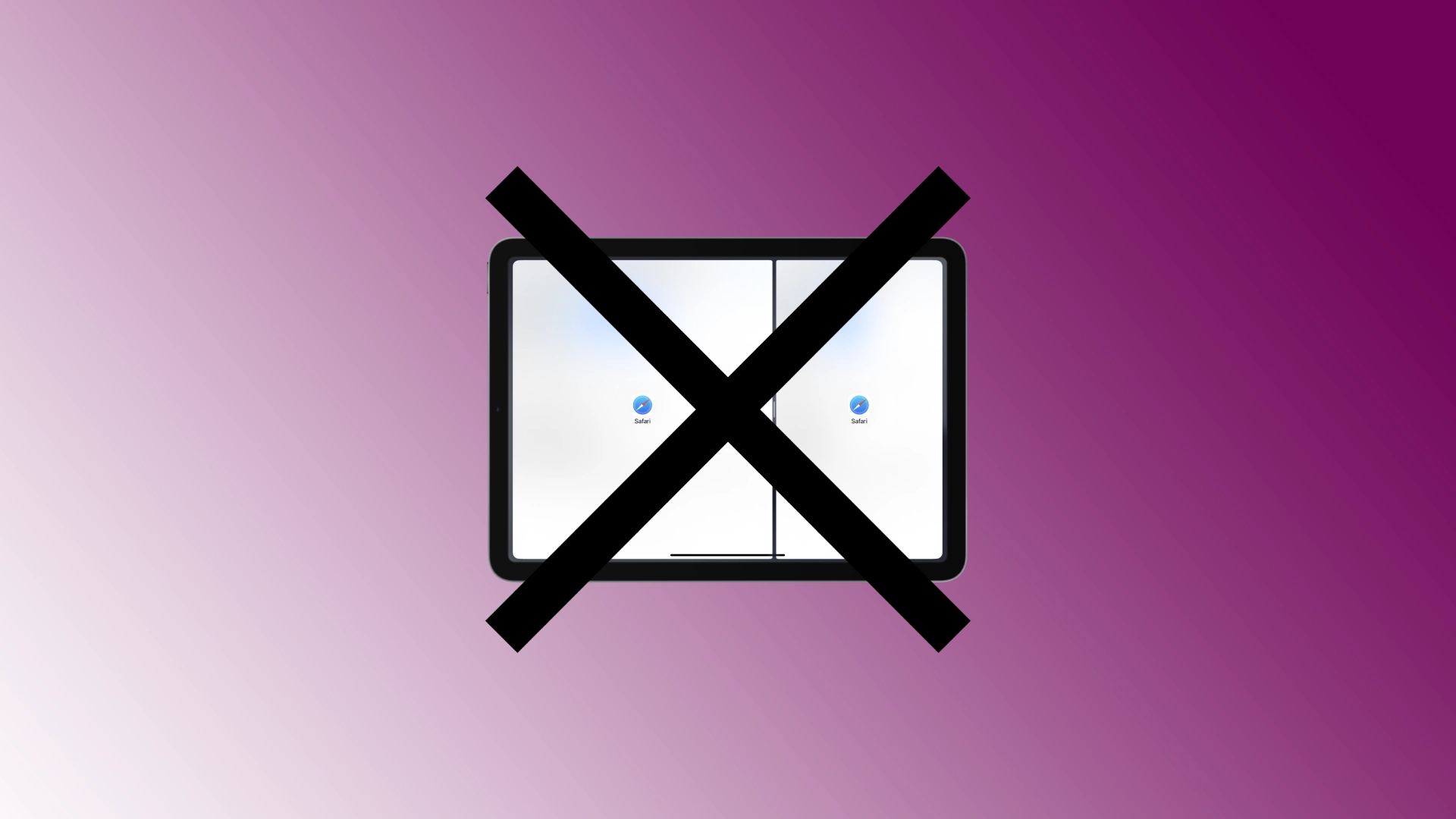Η λειτουργία Split View στο iPad σάς επιτρέπει να εκτελείτε δύο εφαρμογές ταυτόχρονα δίπλα-δίπλα, ενισχύοντας τις δυνατότητες πολλαπλών εργασιών σας. Ωστόσο, ενδέχεται να υπάρξουν περιπτώσεις κατά τις οποίες θέλετε να πραγματοποιήσετε έξοδο από την προβολή διαίρεσης και να επιστρέψετε σε προβολή μιας εφαρμογής. Με τις πρόσφατες ενημερώσεις iPadOS, αυτό μπορεί να είναι δύσκολο για πολλούς χρήστες.
Πώς να απαλλαγείτε από τη διαίρεση της οθόνης στο iPad
Θα πρέπει να γνωρίζετε ότι η δυνατότητα πολλαπλών εργασιών και η δυνατότητα διαχωρισμού της οθόνης του iPad σε δύο ανεξάρτητες οθόνες προστέθηκαν για κάποιο λόγο. Τα iPad έχουν γίνει μεγάλα. χρησιμοποιούνται συχνά για εργασία και ο διαχωρισμός της οθόνης είναι ιδιαίτερα χρήσιμος όταν χρειάζεται να συγκρίνετε ή να αναλύσετε πληροφορίες.
Εάν δεν είστε συνηθισμένοι στη διαίρεση της οθόνης, δοκιμάστε να εκτελέσετε μόνο ένα πρόγραμμα. Στη συνέχεια, δεν θα έχετε ερωτήσεις σχετικά με την κατάργηση της διαχωρισμένης οθόνης στο iPad.
Γιατί η διαχωρισμένη οθόνη στο iPad ενεργοποιείται από μόνη της
Η διαίρεση οθόνης είναι μια υπορουτίνα που εκτελείται όταν ανοίγετε οποιαδήποτε εφαρμογή, όπως το YouTube ή το Facebook. Από προεπιλογή, κάθε πρόγραμμα εκτελείται σε λειτουργία πλήρους οθόνης. ενώ εργάζεστε, μπορείτε να ανοίξετε πολλά προγράμματα που θα εκτελούνται, αλλά μόνο ένα θα είναι ενεργό στην οθόνη και όλα τα άλλα θα εκτελούνται στο παρασκήνιο. Ορισμένοι δημιουργοί εφαρμογών Apple προσθέτουν μια δυνατότητα στις εφαρμογές τους που ενεργοποιεί αυτόματα την εφαρμογή όταν λαμβάνετε ένα σημαντικό μήνυμα. Η εφαρμογή που εκτελείται στο παρασκήνιο ενεργοποιείται σε λειτουργία Split Screen. Σας λέει ότι έχω μια ουσιαστική ενημέρωση. δώστε μου προσοχή.
Αυτό δεν είναι θέμα iPad, αν έχετε ένα πρόγραμμα που ενεργοποιεί συνεχώς την κοινή χρήση οθόνης, πιθανότατα έχει ενεργοποιημένες τις ειδοποιήσεις δραστηριότητας.
Πώς να βγείτε από το Split View στο iPad
Μπορείτε να βγείτε από τη λειτουργία διαίρεσης οθόνης χρησιμοποιώντας διαφορετικούς τρόπους. Θα σας πω για τρεις διαφορετικούς τρόπους για να βγείτε από το Split View στο iPad σας, διασφαλίζοντας την ομαλή μετάβαση σε μια εμπειρία πλήρους οθόνης με μία μόνο εφαρμογή.
Χρησιμοποιώντας το κουμπί τριών bots στο επάνω μέρος
Οι τρεις κουκκίδες στην κορυφή της διαχωριστικής γραμμής στο Split View παρέχουν έναν βολικό τρόπο για έξοδο από τη λειτουργία. Ας εξερευνήσουμε τα σχετικά βήματα:
- Βρείτε τις τρεις κουκκίδες (έλλειψη) που βρίσκονται στην κορυφή των δύο εφαρμογών στη διαίρεση.
- Πατήστε στις τρεις τελείες και θα εμφανιστεί ένα μενού.
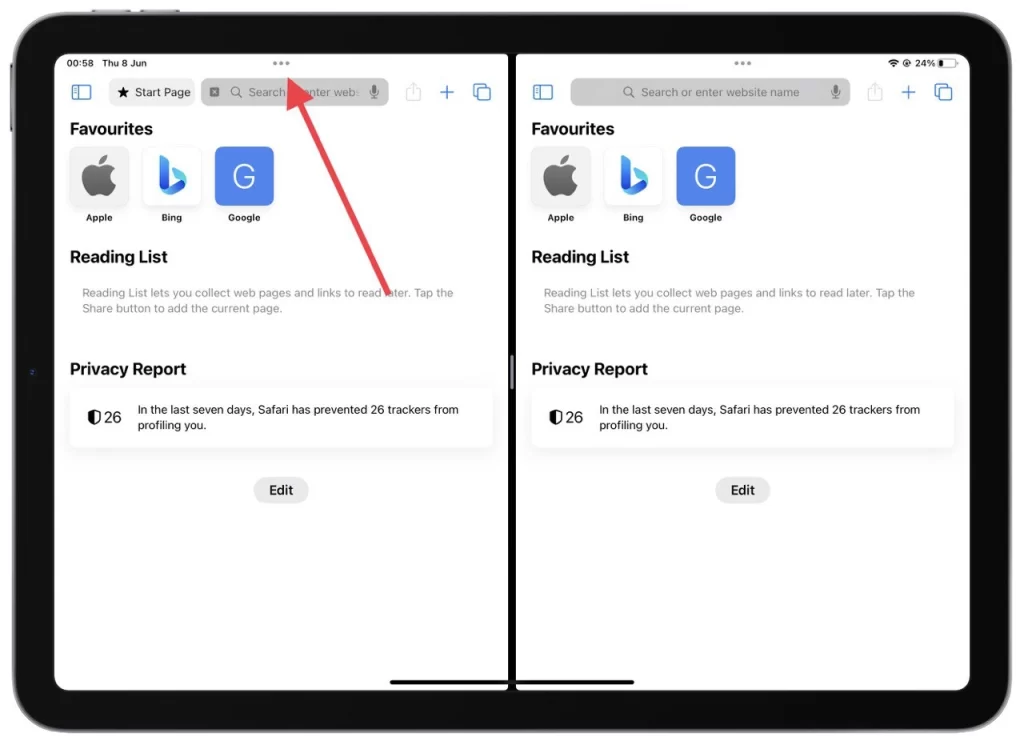
- Επιλέξτε «Κλείσιμο» από το μενού για την εφαρμογή που θέλετε να βγείτε από το Split View. Η επιλεγμένη εφαρμογή θα κλείσει και η υπόλοιπη εφαρμογή θα επεκταθεί αυτόματα για να καταλάβει ολόκληρη την οθόνη.
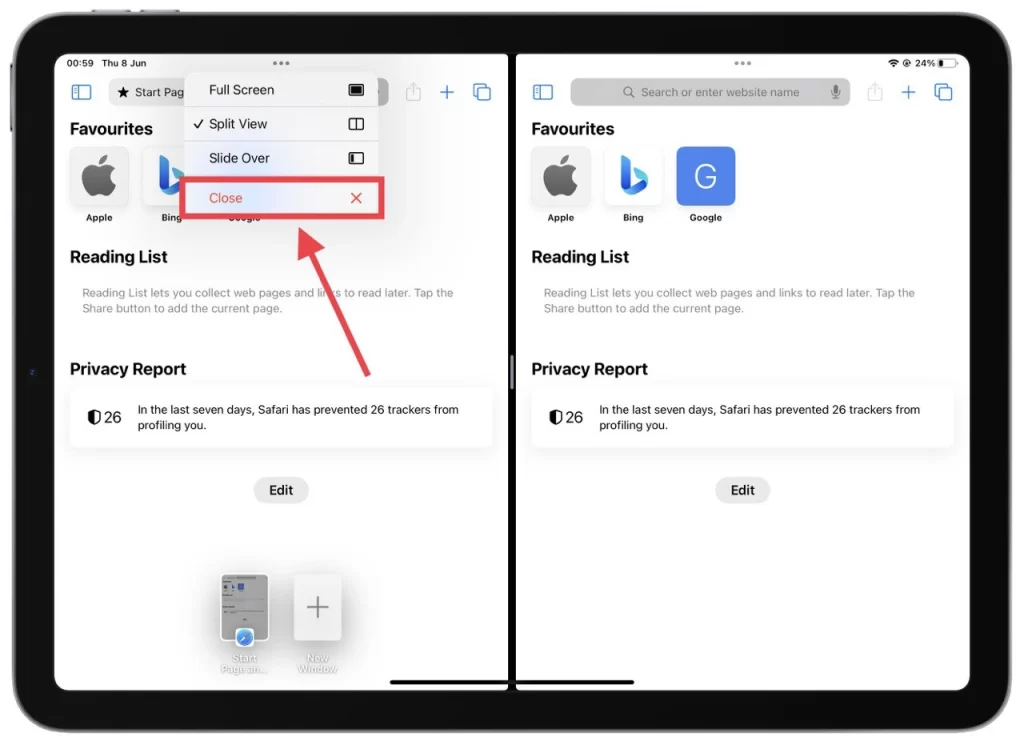
Χρησιμοποιώντας τις τρεις κουκκίδες στο επάνω μέρος της διαχωριστικής γραμμής, μπορείτε γρήγορα και εύκολα να πραγματοποιήσετε έξοδο από το Split View, επιτρέποντάς σας να εστιάσετε εύκολα σε μία εφαρμογή.
Σύροντας τη διαχωριστική γραμμή
Το σύρσιμο της διαχωριστικής γραμμής παρέχει μια απτική μέθοδο για έξοδο από την προβολή διαίρεσης. Ας εξερευνήσουμε τα σχετικά βήματα:
- Παρατηρήστε τη μαύρη γραμμή ή τη διαχωριστική γραμμή που χωρίζει τις δύο εφαρμογές Split View.
- Τοποθετήστε το δάχτυλό σας απευθείας στη γραμμή διαχωρισμού και σύρετε τη διαχωριστική γραμμή μέχρι το αριστερό ή το δεξί άκρο της οθόνης, ανάλογα με την εφαρμογή που θέλετε να βγείτε από την προβολή διαίρεσης. Καθώς το κάνετε αυτό, η εφαρμογή από την οποία σύρατε τη διαχωριστική γραμμή μακριά θα κλείσει και η υπόλοιπη εφαρμογή θα γεμίσει ολόκληρη την οθόνη.
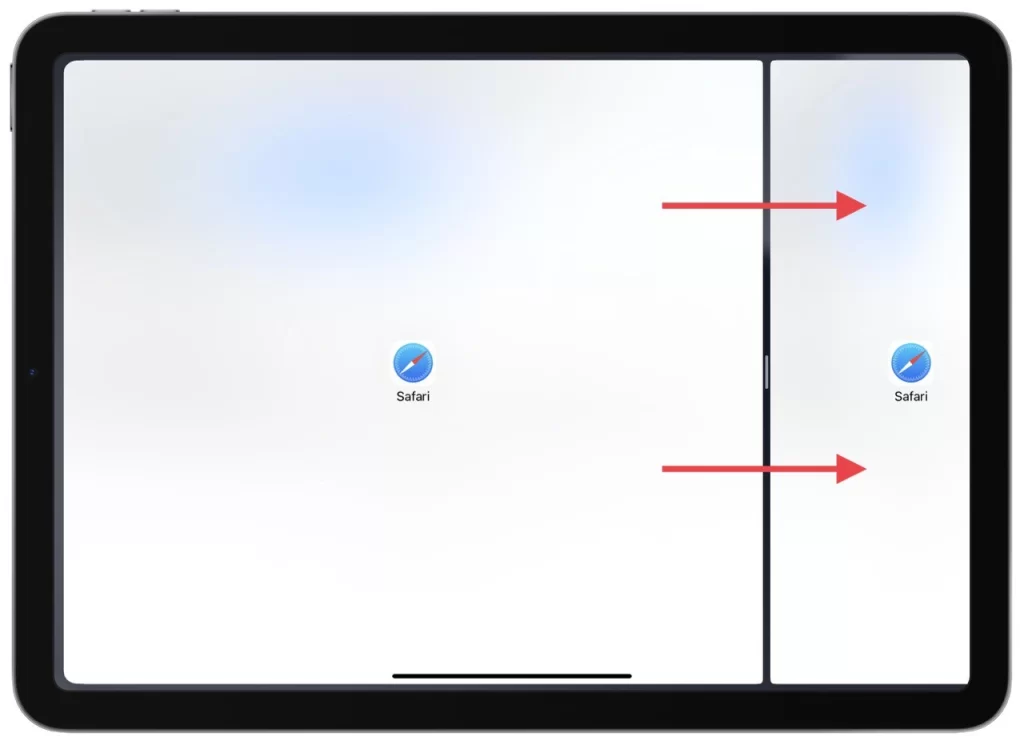
Σύροντας τη γραμμή διαχωρισμού, έχετε μια απτική και διαισθητική μέθοδο για να βγείτε από το Split View, παρέχοντας μια απρόσκοπτη μετάβαση σε προβολή μιας εφαρμογής στο iPad σας.
Χρήση του εναλλάκτη εφαρμογών
Το App Switcher επιτρέπει μια γρήγορη έξοδο από την προβολή διαχωρισμού κλείνοντας μία από τις εφαρμογές διαχωρισμού. Ας εξερευνήσουμε τα σχετικά βήματα:
- Ενεργοποιήστε το App Switcher κάνοντας διπλό κλικ στο κουμπί Home (σε iPad με κουμπί Home) ή σύροντας προς τα πάνω από το κάτω μέρος και κάνοντας παύση στο κέντρο της οθόνης (σε μοντέλα Face ID).
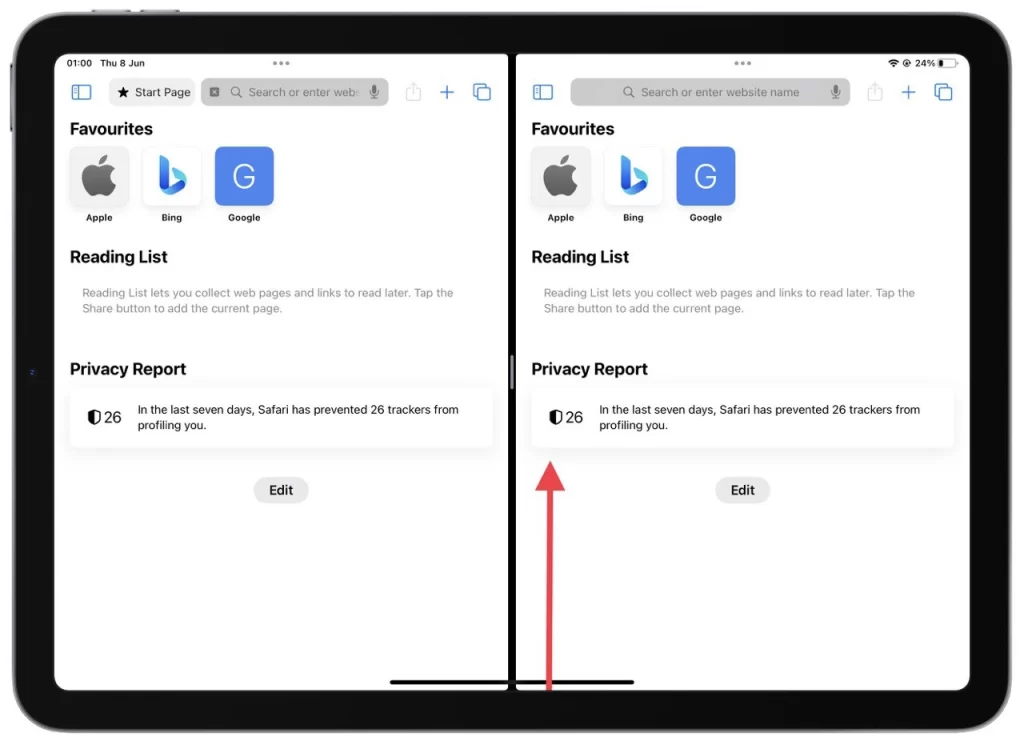
- Εντός του App Switcher, εντοπίστε τις κάρτες εφαρμογών που αντιπροσωπεύουν τις δύο εφαρμογές που εκτελούνται αυτήν τη στιγμή σε Split View.
- Σύρετε προς τα πάνω στην κάρτα εφαρμογής της εφαρμογής που θέλετε να κλείσετε στη διαίρεση. Η κάρτα εφαρμογής θα παραβλεφθεί και η υπόλοιπη εφαρμογή θα καταλαμβάνει την πλήρη οθόνη.
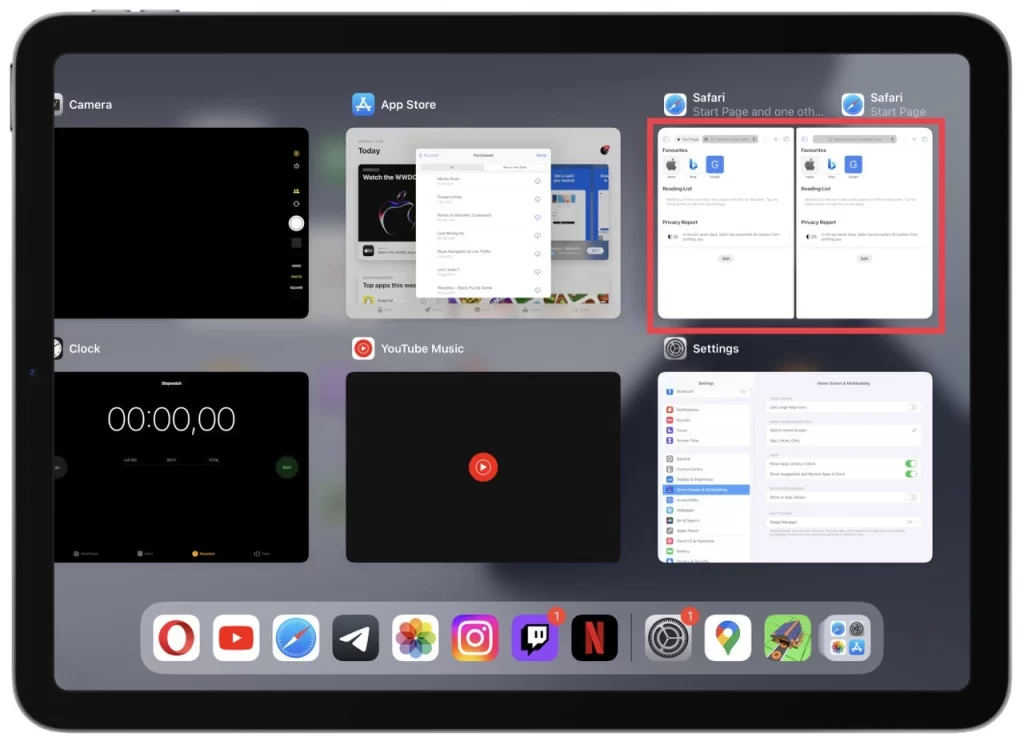
Χρησιμοποιώντας το App Switcher, μπορείτε να βγείτε αποτελεσματικά από το Split View στο iPad σας, κλείνοντας μία από τις διαχωρισμένες εφαρμογές και μεταβαίνοντας απρόσκοπτα σε προβολή μίας εφαρμογής.
Η έξοδος από το Split View στο iPad σας είναι απαραίτητη για την ανάκτηση μιας εστιασμένης εμπειρίας με μία εφαρμογή. Είτε χρησιμοποιείτε τις τρεις κουκκίδες στο επάνω μέρος, είτε σύρετε τη διαχωριστική γραμμή είτε χρησιμοποιείτε το App Switcher, η γνώση αυτών των μεθόδων σάς δίνει τη δυνατότητα να μεταβείτε εύκολα από τη διαίρεση σε προβολή πλήρους οθόνης με μία μόνο εφαρμογή.
Πώς να συγχωνεύσετε δύο καρτέλες κατά τη διαίρεση της οθόνης στο Safari
Η λειτουργία διαχωρισμού οθόνης στο Safari στο iPad επιτρέπει στους χρήστες να περιηγούνται σε δύο ιστότοπους ταυτόχρονα, βελτιώνοντας την παραγωγικότητα και την ευκολία. Εάν θέλετε να συγχωνεύσετε τις δύο καρτέλες σε ένα μόνο παράθυρο του Safari ενώ βρίσκεστε σε λειτουργία διαίρεσης οθόνης, είμαι εδώ για να σας βοηθήσω.
- Σε οποιοδήποτε παράθυρο του Safari, πατήστε παρατεταμένα το εικονίδιο καρτελών στο επάνω δεξιά παράθυρο συνομιλίας.
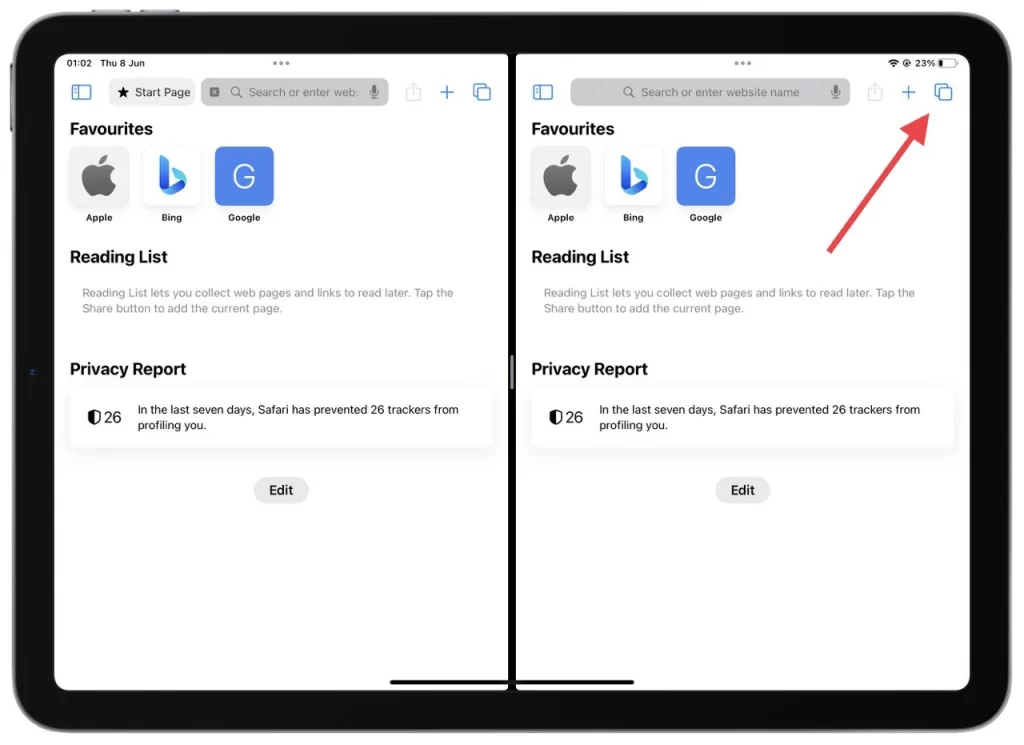
- Από την αναπτυσσόμενη λίστα, επιλέξτε “Συγχώνευση όλων των Windows”.
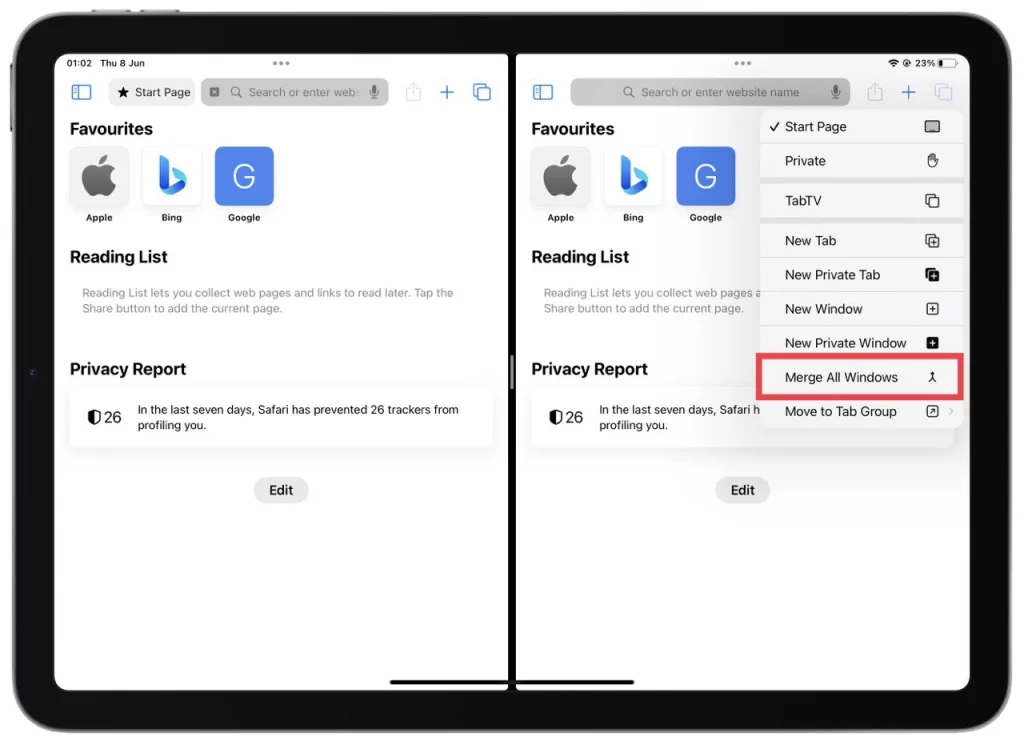
Η συγχώνευση δύο καρτελών στο Safari κατά τη λειτουργία διαχωρισμού οθόνης στο iPad σας είναι χρήσιμη για τον εξορθολογισμό της εμπειρίας περιήγησής σας.
Είναι δυνατή η πλήρης απενεργοποίηση της δυνατότητας διαχωρισμού οθόνης σε ένα iPad;
Ξεκινώντας με τις ενημερώσεις του iPadOS 16, είναι αδύνατο να απενεργοποιήσετε πλήρως τη δυνατότητα διαχωρισμού οθόνης ενός iPad . Η λειτουργία διαχωρισμού οθόνης είναι μια ενσωματωμένη δυνατότητα του iPadOS που επιτρέπει στους χρήστες να εκτελούν πολλαπλές εργασίες και να εκτελούν πολλές εφαρμογές ταυτόχρονα. Ενώ μπορείτε να βγείτε από τη λειτουργία διαίρεσης οθόνης και να επιστρέψετε στην προβολή μιας εφαρμογής, δεν μπορείτε να απενεργοποιήσετε πλήρως τη λειτουργία.
Για έξοδο από τη λειτουργία διαίρεσης οθόνης σε ένα iPad, μπορείτε να ακολουθήσετε τις μεθόδους που περιγράφονται στις προηγούμενες απαντήσεις. Ωστόσο, σημειώστε ότι η δυνατότητα απενεργοποίησης διαχωρισμού οθόνης δεν είναι πλέον διαθέσιμη λόγω των επιλογών σχεδιασμού και λειτουργικότητας της Apple στις ενημερώσεις του λειτουργικού της συστήματος.
Ποια iPad υποστηρίζουν τη δυνατότητα διαχωρισμού οθόνης
Η δυνατότητα διαίρεσης οθόνης, γνωστή και ως Split View, είναι διαθέσιμη σε ορισμένα μοντέλα iPad με iPadOS. Ακολουθεί μια λεπτομερής λίστα μοντέλων iPad που υποστηρίζουν τη δυνατότητα διαχωρισμού οθόνης:
- iPad Pro (όλες οι γενιές):
- iPad Pro 12,9 ιντσών (όλες οι γενιές)
- iPad Pro 11 ιντσών (όλες οι γενιές)
- iPad Air :
- iPad Air 2ης γενιάς και μεταγενέστερη
- iPad (τυπικό μοντέλο):
- iPad 5ης γενιάς (2017) και μεταγενέστερα
- iPad Mini :
- iPad Mini 4 γενιάς και μεταγενέστερη
Λάβετε υπόψη ότι δεν υποστηρίζουν όλα τα παραπάνω μοντέλα iPad τη δυνατότητα διαχωρισμού οθόνης στον ίδιο βαθμό. Για παράδειγμα, οι προηγούμενες γενιές του iPad Pro (1ης και 2ης γενιάς) υποστηρίζουν Split View, αλλά ενδέχεται να έχουν περιορισμούς στη συμβατότητα και την απόδοση των εφαρμογών σε σύγκριση με τα πιο πρόσφατα μοντέλα.
Πώς να βγείτε από το Stage Manager στο iPad
Το Stage Manager στο iPad είναι μια δυνατότητα που εισήχθη στο iPadOS 16 που ενισχύει τις δυνατότητες πολλαπλών εργασιών και διευκολύνει την καλύτερη διαχείριση των ανοιχτών εφαρμογών και χώρων. Έχει σχεδιαστεί για να βελτιώνει την παραγωγικότητα και την αποτελεσματικότητα της ροής εργασίας παρέχοντας έναν κεντρικό πίνακα ελέγχου για την οργάνωση και την πλοήγηση σε διάφορες διαμορφώσεις και διατάξεις εφαρμογών.
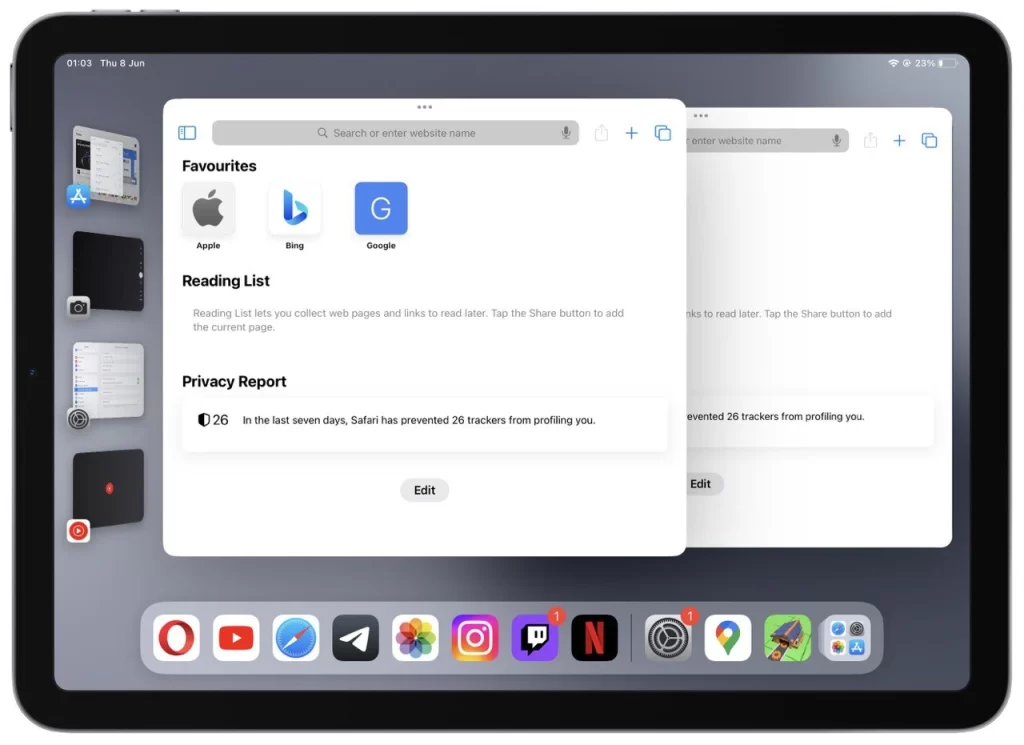
Πολλοί χρήστες μπερδεύουν το Stage Manager με το Split View όταν το συναντούν. Μπορείτε να δείτε πώς φαίνεται το Stage Manager στο παραπάνω στιγμιότυπο οθόνης. Υπάρχουν δύο τρόποι για να βγείτε από το Stage Manager:
Χρήση του Κέντρου Ελέγχου:
- Σύρετε προς τα κάτω από την επάνω δεξιά γωνία της οθόνης του iPad σας για να αποκτήσετε πρόσβαση στο Κέντρο Ελέγχου. Αυτή η ενέργεια θα αποκαλύψει μια σειρά από επιλογές ελέγχου.
- Παρακολουθήστε το κουμπί Stage Manager στο Κέντρο Ελέγχου , που αντιπροσωπεύεται από ένα μικρό κουτί με τέσσερα τετράγωνα μέσα. Μπορεί να φαίνεται μεγεθυμένο για ευκολότερη ορατότητα.
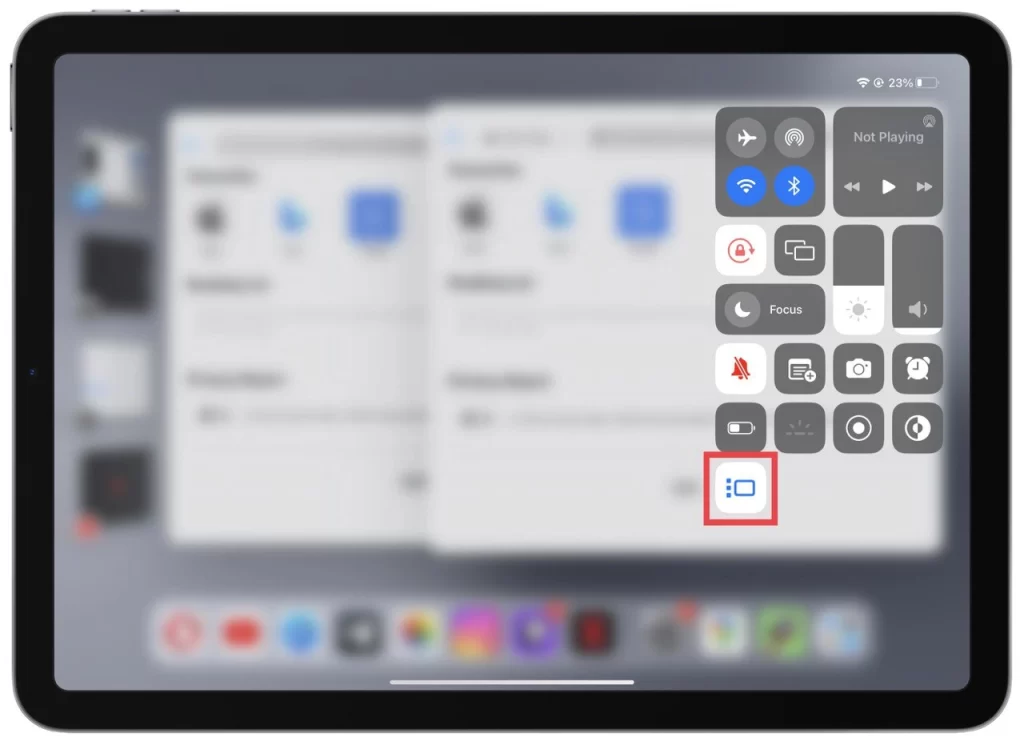
- Πατήστε το κουμπί Stage Manager στο Κέντρο Ελέγχου. Αυτή η ενέργεια θα απενεργοποιήσει τη διεπαφή Stage Manager και θα επαναφέρει τη συνηθισμένη αρχική οθόνη του iPad.
Χρήση της εφαρμογής Ρυθμίσεις:
- Εντοπίστε και ανοίξτε την εφαρμογή Ρυθμίσεις στην αρχική οθόνη του iPad σας. Ένα εικονίδιο με γρανάζι το αντιπροσωπεύει.
- Στην εφαρμογή Ρυθμίσεις, μεταβείτε στις ρυθμίσεις “Αρχική οθόνη και πολλαπλές εργασίες” . Πατήστε πάνω του για να προχωρήσετε.
- Από τις ρυθμίσεις Αρχικής οθόνης και πολλαπλών εργασιών, εντοπίστε και πατήστε “Stage Manager”.
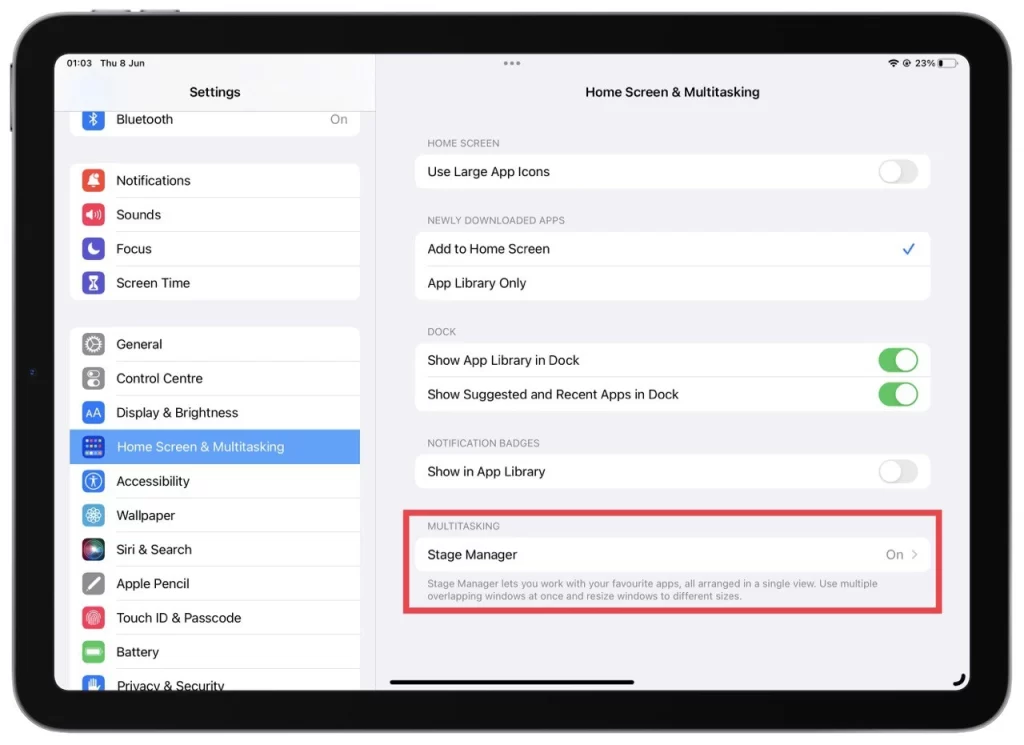
- Μπορείτε να αλλάξετε τη λειτουργία “Χρήση Stage Manager στο iPad” στις ρυθμίσεις Stage Manager. Πατήστε το διακόπτη για να τον ενεργοποιήσετε ή να τον απενεργοποιήσετε με βάση τις προτιμήσεις σας.
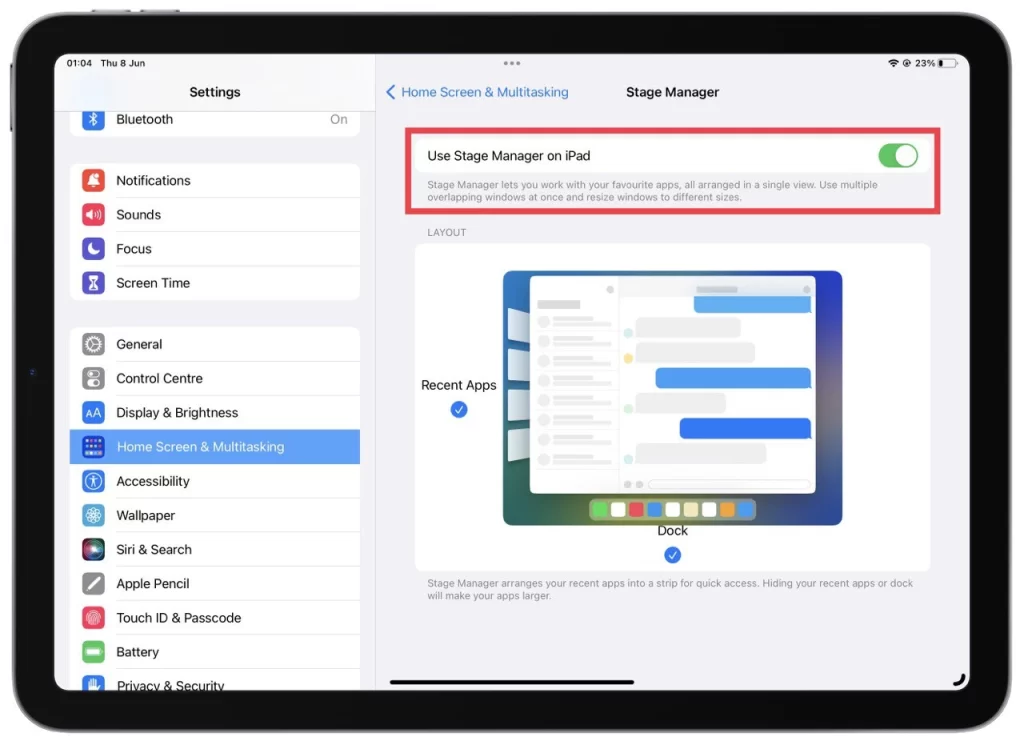
Ακολουθώντας αυτά τα βήματα, μπορείτε να επιστρέψετε απρόσκοπτα στη διαμόρφωση ή το χώρο της εφαρμογής που επιθυμείτε ή ακόμα και να κλείσετε εντελώς το Stage Manager, ανάλογα με τις προτιμήσεις σας. Απολαύστε μια βελτιωμένη εμπειρία πολλαπλών εργασιών στο iPad σας με iPadOS 16 ή μεταγενέστερη έκδοση με τη βοήθεια του Stage Manager.